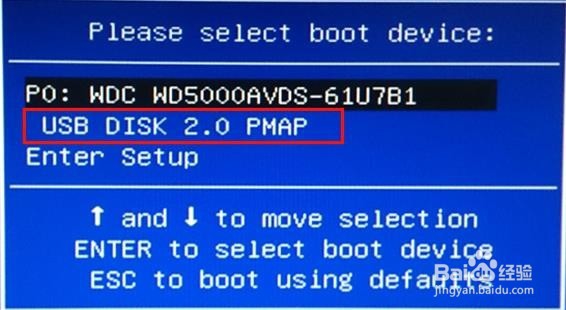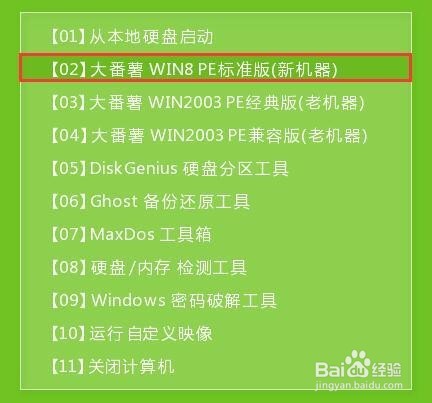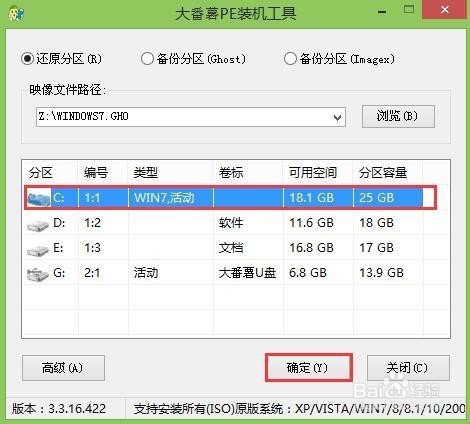1、完成上述操作之后,重启计算机,根据开机提示按对应的快捷键打开boot menu启动菜单,一般梅捷主板快捷键为esc或f12,然后选择u盘启动,如图所示
2、进入大番薯主菜单界面后,选择【02】大番薯win8pe标准版(新机器)并按回车进入,如图所示
3、在win8pe中,会自动弹出大番薯pe装机工具,我们点击浏览,选择放在u盘内的wi艘绒庳焰n7系统镜像安装包,然后在工具磁盘列表中点击活动磁盘当做系统盘(除却u盘),然后选择“确定”,如图所示
4、随后会弹出询问是否执行还原操作,单击“确定”开始执行,如图所示
5、程序会自动执行,只需等待成功还原,还原成功会询问是否马上重启计算机,点击“是”,如图所示
6、最后开机等待win7系统安装成功即可进入系统